Как протестировать шаблоны электронной почты WooCommerce: 3 простых способа!
Опубликовано: 2020-07-11WooCommerce не предоставляет возможность протестировать ваши шаблоны электронной почты. Но это не значит, что вы не можете этого сделать. В этом руководстве мы покажем вам 3 метода простого тестирования шаблонов электронной почты WooCommerce .
Почему вы должны тестировать шаблоны электронной почты в WooCommerce?
Электронная почта является основным средством связи для магазинов электронной коммерции. Наиболее важными типами электронной почты для онлайн-бизнеса являются транзакционные электронные письма . Это общение один на один, связанное с коммерческой транзакцией или учетной записью пользователя. Например, электронные письма с подтверждением заказа, уведомления о продуктах, сброс паролей и т. д.
Выгоды, которые вы получаете от эффективного использования электронных писем о транзакциях, огромны. Исследования показывают, что транзакционные электронные письма могут увеличить ваш доход почти на 33%. Неудивительно, что почти 70% компаний персонализируют свои транзакционные электронные письма. И лучший способ настроить ваши электронные письма — настроить шаблоны электронной почты.
Вот почему почтовые плагины WooCommerce так популярны в наши дни. Кроме того, одним из важнейших аспектов электронных писем является ясность. Итак, когда вы отправляете электронные письма, вы хотите убедиться, что все, от деталей заказа до платежной информации и информации о доставке, четко отображается пользователю. Вот почему настройка шаблонов электронной почты WooCommerce является обязательной.
Это позволит вам проверять содержимое и просматривать электронные письма, прежде чем отправлять их своим клиентам. Проблема в том, что по умолчанию WooCommerce не предоставляет вам возможность проверить свои электронные письма. Итак, в этом уроке мы покажем вам два разных способа протестировать ваши шаблоны электронной почты WooCommerce.
Как протестировать шаблоны электронной почты WooCommerce
Есть несколько способов протестировать шаблоны электронной почты в WooCommerce :
- Создайте фиктивный заказ из панели администратора
- Изменить существующий заказ
- С плагином
Вы также можете разработать собственный сценарий, но, учитывая, насколько просты и эффективны эти два других варианта, создание сценария будет не лучшим использованием вашего времени. Тем не менее, давайте подробнее рассмотрим каждый метод.
1) Протестируйте шаблоны электронной почты вручную, создав фиктивный заказ.
Ручной способ протестировать шаблоны электронной почты WooCommerce — сделать фиктивный заказ и отправить его на свою учетную запись электронной почты. Затем вы проверяете, как выглядит письмо, и решаете, какие изменения вы хотите внести. Чтобы протестировать ваши шаблоны электронной почты, давайте начнем с создания фиктивного заказа.
Наведите курсор на WooCommerce на боковой панели администратора и нажмите « Заказы». Затем, используя список заказов, выберите любой выполненный заказ. Это откроет редактор для этого конкретного заказа.
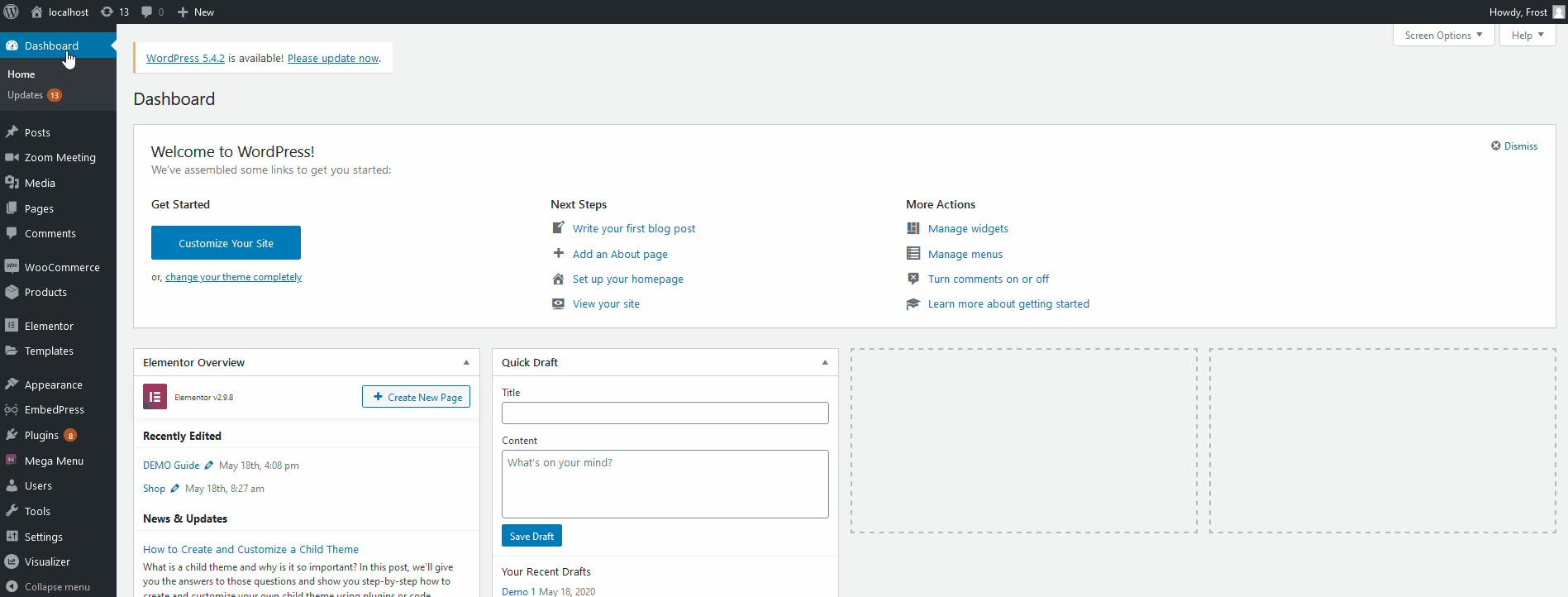 Затем отредактируйте его, чтобы он отправил вам заказ на вашу почту. Вы также можете продолжить и выбрать создание демо-заказа с тестовым электронным письмом. Теперь на правой боковой панели в разделе Действия с заказом щелкните раскрывающееся меню и выберите Повторно отправить уведомление о новом заказе . Затем нажмите кнопку со стрелкой рядом с ним.
Затем отредактируйте его, чтобы он отправил вам заказ на вашу почту. Вы также можете продолжить и выбрать создание демо-заказа с тестовым электронным письмом. Теперь на правой боковой панели в разделе Действия с заказом щелкните раскрывающееся меню и выберите Повторно отправить уведомление о новом заказе . Затем нажмите кнопку со стрелкой рядом с ним.
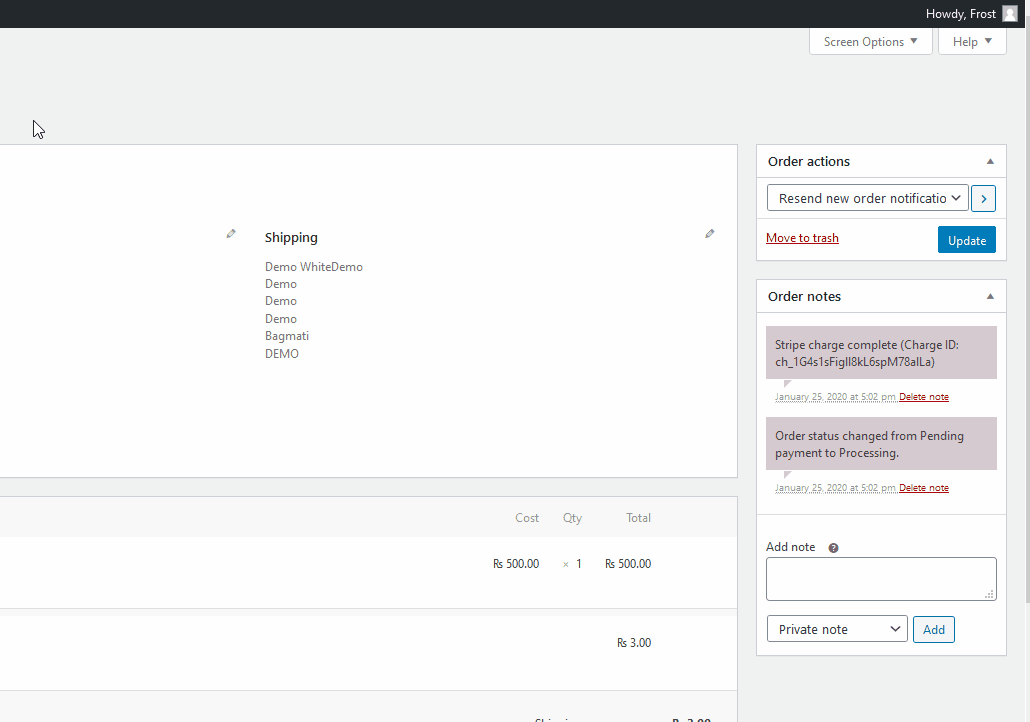 Это должно отправить вам тестовый шаблон электронной почты, чтобы вы могли проверить, как информация отображается получателям вашей почты.
Это должно отправить вам тестовый шаблон электронной почты, чтобы вы могли проверить, как информация отображается получателям вашей почты.
Плюсы и минусы
Основное преимущество этого метода заключается в том, что его очень легко проверить, и вам не нужны дополнительные инструменты. Кроме того, он позволяет вам проверять дополнительные хуки или события , прикрепленные к вашим почтовым шаблонам, и видеть, работают ли они идеально или нет.
Однако он также имеет некоторые недостатки. Во-первых, каждый раз, когда вы хотите проверить свой шаблон, вам нужно отправить электронное письмо и посмотреть, как он выглядит. Это может быть немного неудобно, если вам нужно настроить несколько вещей. Не было бы лучше, если бы вы могли протестировать электронные письма шаблона WooCommerce с панели управления WooCommerce? Это возможно с помощью плагина, как мы увидим позже.
2) Изменить существующий заказ
Если вы не хотите создавать фиктивный заказ, вы можете протестировать шаблон электронной почты в WooCommerce, отредактировав существующий заказ. Для этого вы можете использовать шаблон электронной почты « Новый заказ ».
Для этого на панели администратора перейдите в WooCommerce > Настройки > Настройки электронной почты и откройте электронное письмо с новым заказом.
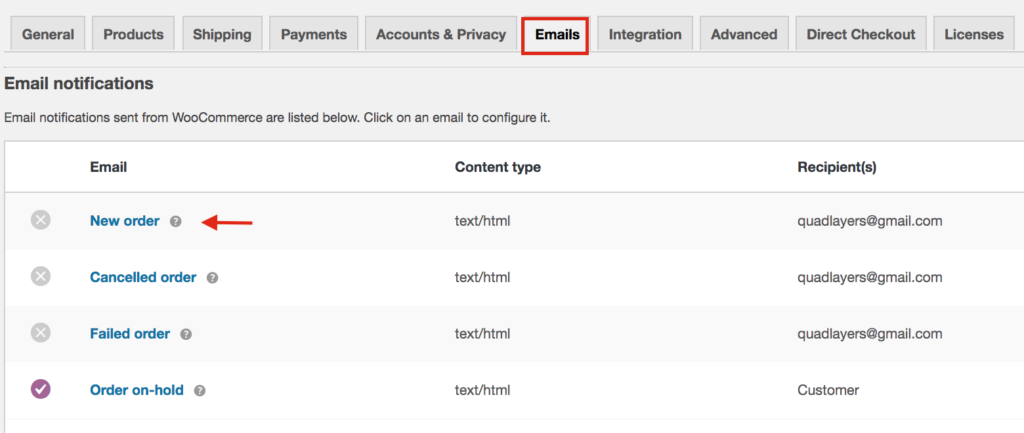
Затем в поле Получатель(и) введите адреса электронной почты, на которые вы хотите получить шаблон электронной почты. Убедитесь, что опция «Включить это уведомление по электронной почте» включена, а затем нажмите « Сохранить изменения » . Итак, теперь WooCommerce отправит шаблон нового заказа на адрес электронной почты, который вы ввели в поле «Получатель».
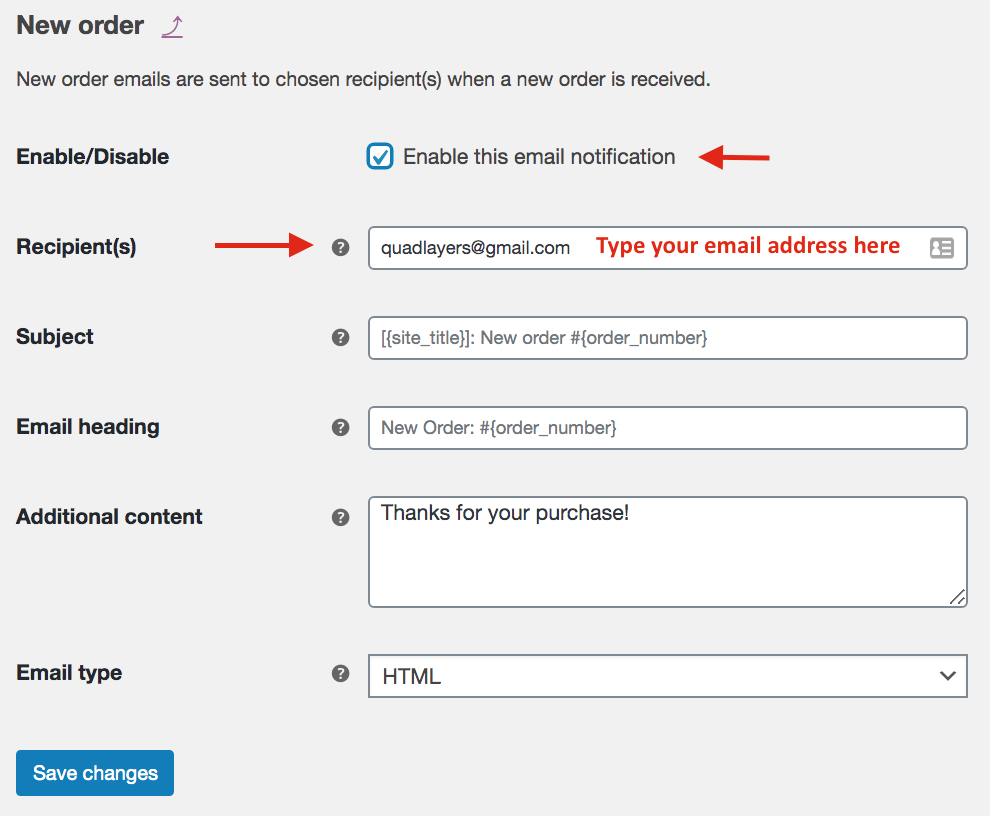
После этого перейдите в WooCommerce > Заказы и нажмите на любой заказ, чтобы отредактировать его.
С правой стороны в разделе « Действия с заказом» выберите « Повторно отправить уведомление о новом заказе » в раскрывающемся списке и нажмите стрелку справа.
 После этого вы должны получить новый шаблон электронного письма с заказом на выбранный вами адрес электронной почты.
После этого вы должны получить новый шаблон электронного письма с заказом на выбранный вами адрес электронной почты.

После проверки шаблона не забудьте вернуться к настройкам электронной почты WooCommerce и изменить адрес электронной почты, который вы только что изменили.
3) Тестовые шаблоны с использованием плагинов
Если вы не хотите отправлять фиктивные электронные письма, вы можете предварительно просмотреть шаблоны электронной почты WooCommerce с помощью специального плагина . Есть несколько инструментов, которые вы можете использовать, но лучший из них — Preview E-Mails for WooCommerce . Этот плагин очень прост в использовании и поставляется с небольшими дополнениями к пользовательскому интерфейсу, которые упрощают проверку шаблонов электронной почты. Давайте продолжим и посмотрим, как использовать это дополнение для тестирования ваших шаблонов электронной почты в WooCommerce.
1) Установите плагин
Сначала установите плагин, выбрав « Плагины» > «Добавить новый » на панели администратора WordPress. Затем используйте панель поиска в правом верхнем углу, чтобы найти предварительные электронные письма для WooCommerce . Нажмите кнопку « Установить », а затем активируйте ее. 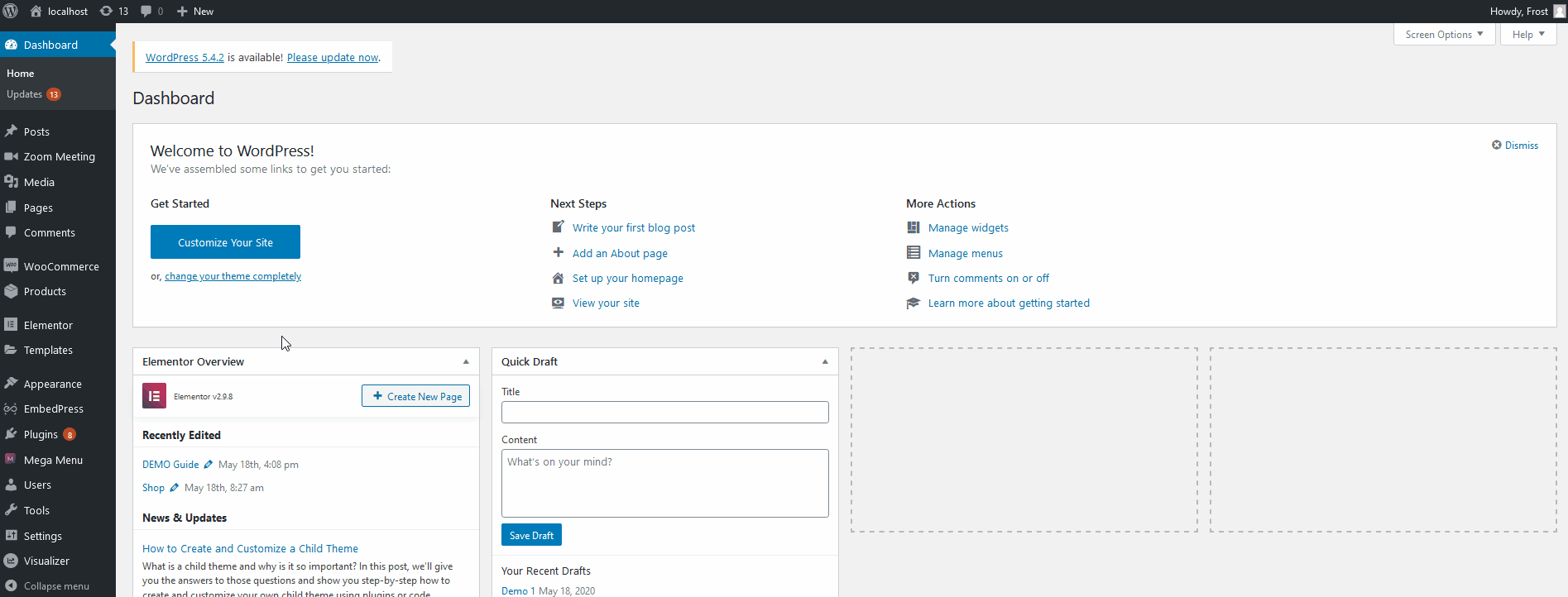
Установив плагин, наведите указатель мыши на WooCommerce на боковой панели панели инструментов . Затем нажмите « Предварительный просмотр писем », чтобы открыть интерфейс плагина.
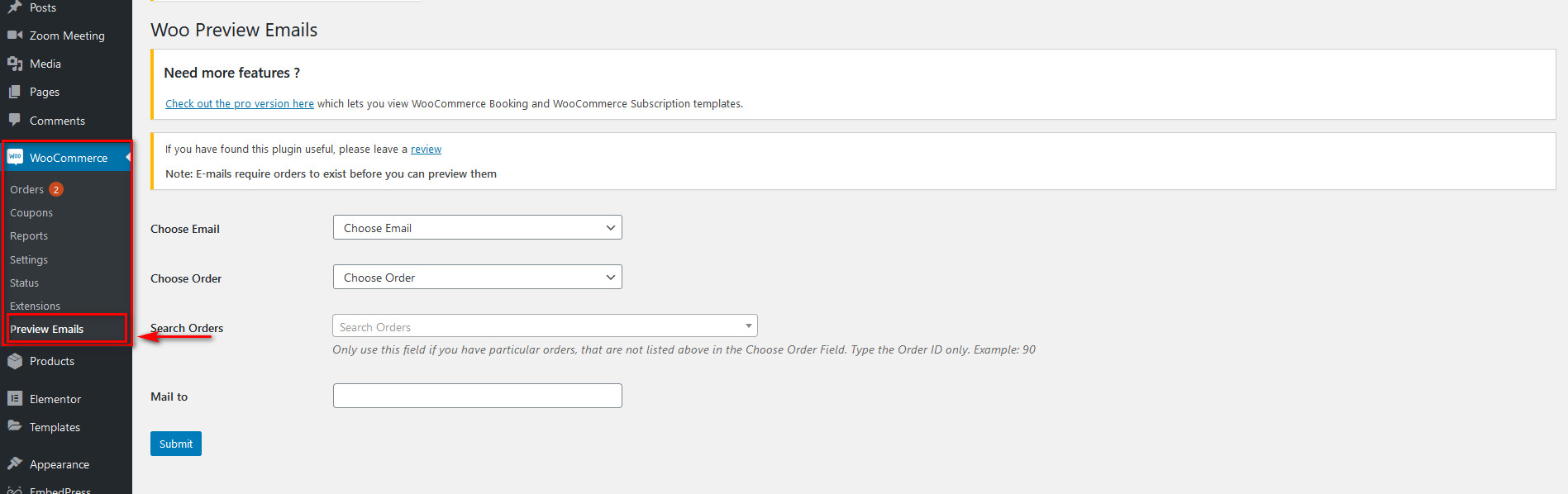
Теперь, чтобы просмотреть ваши электронные письма, выберите тип почты, которую вы хотите просмотреть, с помощью параметра « Выбрать электронную почту». Затем выберите заказ, который вы хотите просмотреть, в раскрывающемся списке « Выбор заказа ». Если вашего заказа нет в этом списке, вы можете использовать опцию Поиск заказов под ним для поиска по идентификатору заказа. После этого выберите почту, на которую вы хотите отправить письмо для предварительного просмотра. Это письмо будет получателем электронного письма для предварительного просмотра.
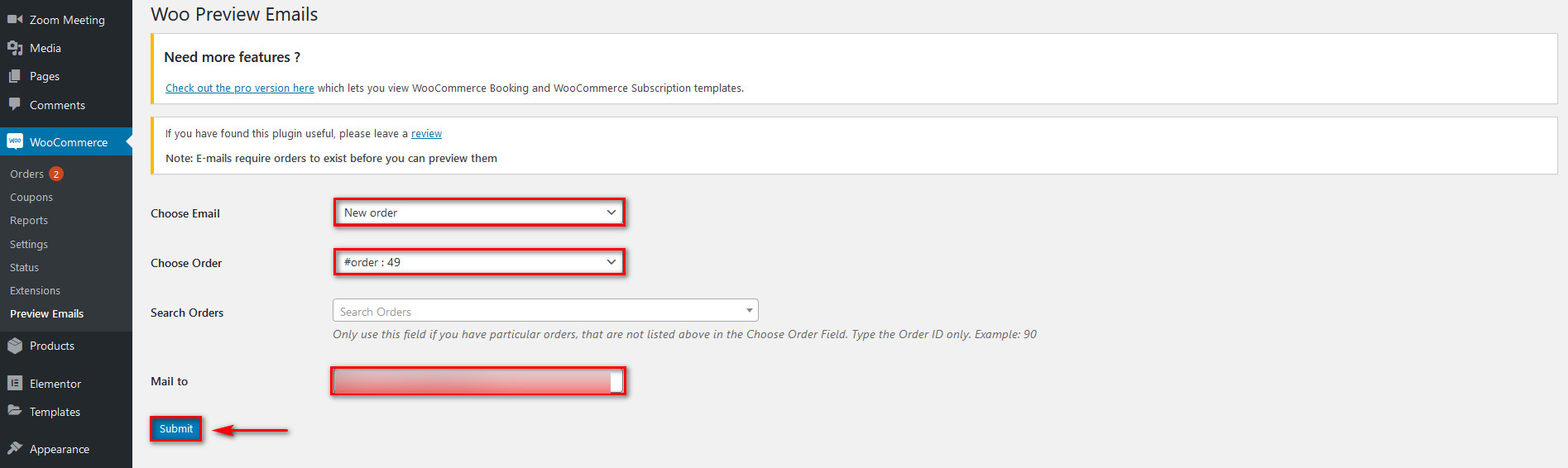
После того, как вы заполните детали, нажмите « Отправить », и вы увидите предварительный просмотр вашего электронного письма WooCommerce.
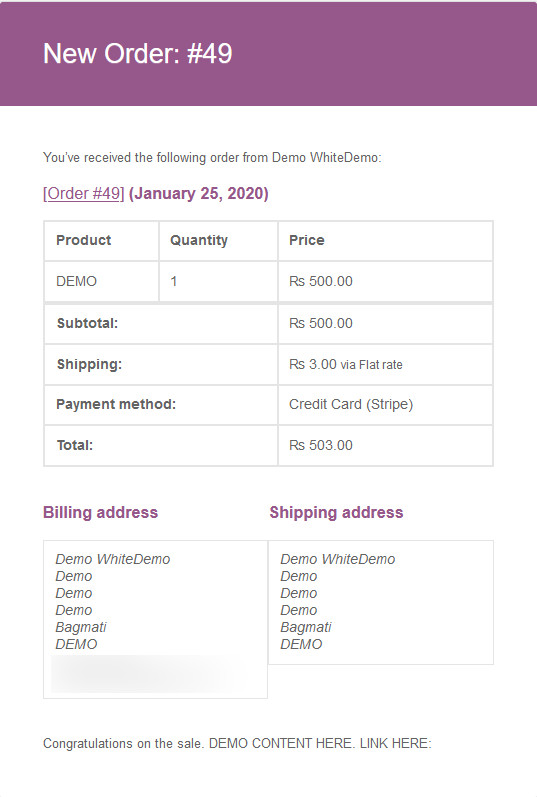 Вот и все! Теперь вы можете легко просмотреть шаблоны электронной почты WooCommerce без каких-либо дополнительных действий.
Вот и все! Теперь вы можете легко просмотреть шаблоны электронной почты WooCommerce без каких-либо дополнительных действий.
Проверьте настройки электронной почты WooCommerce
Третий способ проверить ваши шаблоны электронной почты в WooCommerce — проверить настройки электронной почты. Это базовая проверка, которая занимает всего несколько секунд, но может помочь вам избежать головной боли.
Чтобы убедиться, что вы не отключили транзакционные электронные письма, перейдите в WooCommerce> Настройки> Электронная почта и убедитесь, что в электронном письме, которое вы хотите отправить, установлен флажок « Включить это уведомление по электронной почте». Например, здесь вы убедитесь, что вы отправляете шаблон электронной почты «Новый заказ», когда клиенты размещают заказ.
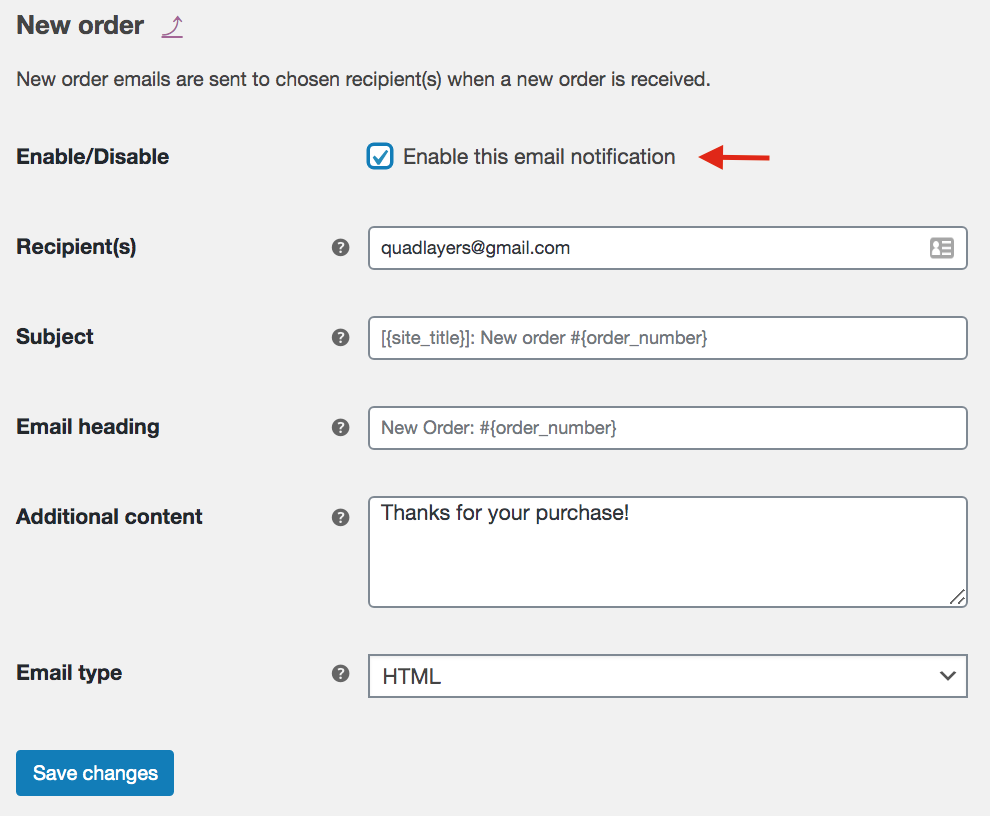
Бонус: как добавить несколько получателей электронной почты в WooCommerce
Еще один интересный способ улучшить ваши электронные письма в WooCommerce — отправить ваши электронные письма нескольким получателям. Таким образом, вы можете отправлять заказы в разные отделы или области, которые могут понадобиться вашим клиентам, чтобы облегчить их жизнь и предоставить им лучший опыт покупок.
Существует 2 основных способа добавления нескольких получателей электронной почты:
- С плагинами
- Программно
В этом разделе мы покажем вам, как включить получателей с помощью плагина. Если вам нужно подробное объяснение каждого метода, ознакомьтесь с этим пошаговым руководством.
Для этого мы будем использовать плагин под названием WC Multiple Email Recipients . Это бесплатный инструмент, который позволяет вам добавлять до пяти адресов электронной почты в ваши электронные письма.
- Сначала установите и активируйте плагин
- Затем перейдите в « Настройки»> «Несколько получателей электронной почты WC» , и вы увидите 5 полей, в которых вы можете ввести идентификаторы электронной почты, на которые вы хотите отправлять электронные письма.
- Проверьте список уведомлений и выберите те, которые вы хотите отправить нескольким получателям, которых вы только что добавили.
- Сохраните изменения, и все готово!
Если у вас есть навыки кодирования, вы также можете добавить несколько получателей программно. Это требует немного больше работы, но дает вам больше гибкости. Для получения дополнительной информации ознакомьтесь с нашим руководством о том, как добавить несколько получателей электронной почты в WooCommerce.
Вывод
На этом мы завершаем наше руководство о том, как тестировать и предварительно просматривать шаблоны электронной почты WooCommerce . Это очень важно для совершенствования ваших транзакционных и заказных писем. Итак, какой метод лучше? Все они отлично работают, но, учитывая их эффективность и простоту использования, мы рекомендуем использовать плагин Preview E-Mails for WooCommerce . Это бесплатно и работает гладко для этой цели. Кроме того, вам не нужно создавать фиктивные заказы и редактировать текущие заказы.
Наконец, электронные письма WooCommerce могут помочь вам привлечь больше потенциальных клиентов и расширить свой бизнес.
Для получения дополнительной информации ознакомьтесь с нашим руководством по захвату электронных писем в WooCommerce, чтобы узнать, как электронные письма могут творить чудеса для успеха вашего магазина.
Какой метод вы использовали? Знаете ли вы какой-либо другой способ протестировать шаблоны электронной почты в WooCommerce? Дайте нам знать в разделе комментариев ниже!
